Comment accepter Apple Pay dans WordPress (la manière FACILE)
Publié: 2022-04-06Souhaitez-vous accepter Apple Pay sur votre site WordPress ?
Au cours des dernières années, Apple Pay a considérablement gagné en popularité, et il existe maintenant plusieurs façons simples d'offrir Apple Pay comme option de paiement sur votre site Web.
Dans cet article, nous allons vous montrer comment accepter Apple Pay dans WordPress.
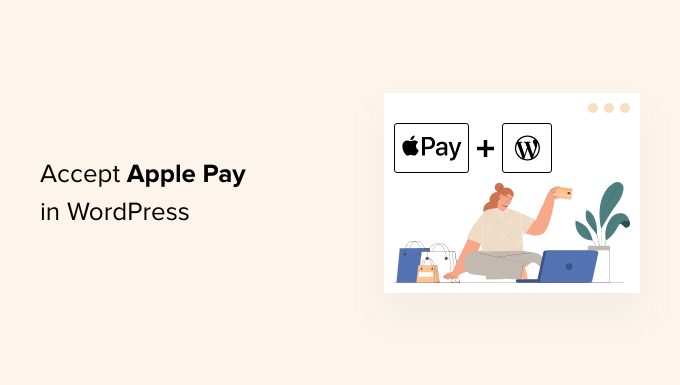
Pourquoi accepter Apple Pay dans WordPress ?
Si vous vendez des produits ou des services sur votre site Web WordPress, il est important de laisser vos visiteurs payer avec leur méthode préférée.
Cela signifie souvent utiliser une carte de crédit, mais de nouvelles méthodes comme Apple Pay et Google Pay deviennent de plus en plus populaires. Apple Pay détient désormais plus de 40 % du marché des paiements mobiles aux États-Unis et simplifie les paiements en ligne.
Cependant, les paiements Apple Pay en ligne ne peuvent être effectués qu'à partir du navigateur Safari exécuté sur un appareil Mac ou iOS.
Cela dit, voyons comment accepter Apple Pay dans votre boutique en ligne.
Remarque : Nous expliquerons comment ajouter une option Apple Pay dans WordPress sans ajouter un panier de commerce électronique complet, mais nous laisserons d'autres ressources utiles à la fin de cet article pour ceux qui recherchent des solutions de commerce électronique complètes.
Comment accepter Apple Pay dans WordPress
La première chose à faire est d'installer et d'activer le Plugin WP Simple Pay. Pour plus de détails, consultez notre guide étape par étape sur la façon d'installer un plugin WordPress.
WP Simple Pay est l'un des meilleurs plugins de facturation et de paiement WordPress parmi les propriétaires de petites entreprises, car il est à la fois simple et puissant. La meilleure partie est que WP Simple Pay ne vous facture aucun frais de transaction supplémentaire et vous pouvez le configurer sans la complexité d'un système de panier.
Bien qu'il existe une version gratuite du plug-in, vous avez besoin du plug-in Pro pour accepter Apple Pay, créer des formulaires de paiement sur site, etc.
Lors de l'activation, l'assistant de configuration de WP Simple Pay démarrera automatiquement. Il vous suffit de cliquer sur le bouton "Commençons" pour continuer.
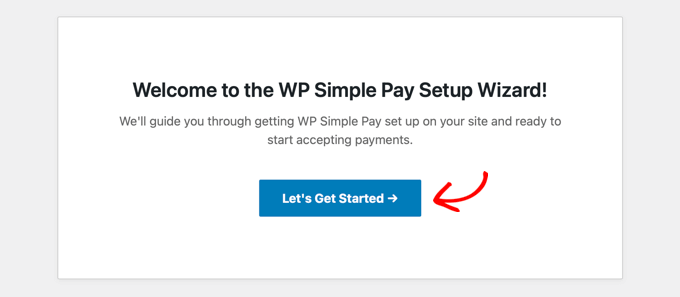
Tout d'abord, il vous sera demandé d'entrer votre clé de licence. Vous pouvez trouver ces informations à partir de votre compte sur le site Web de WP Simple Pay.
Après cela, vous devez cliquer sur le bouton "Activer et continuer" pour passer à l'étape suivante.
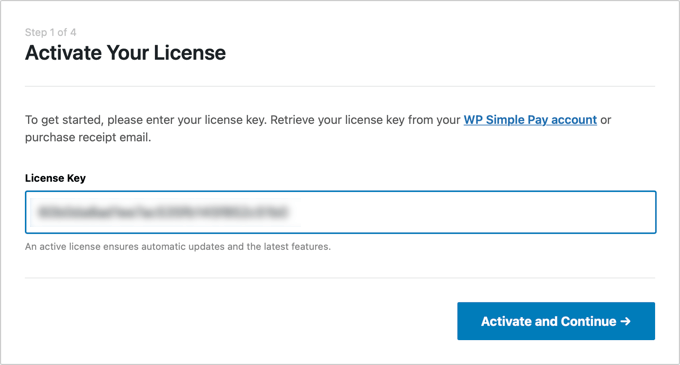
Vous devez maintenant connecter WP Simple Pay à Stripe. Stripe est une passerelle de paiement populaire, et c'est le moyen le plus simple d'ajouter Apple Pay à votre site WordPress. Il prend également en charge toutes les principales cartes de crédit et de débit, Google Pay, etc.
Cliquez simplement sur le bouton "Se connecter avec Stripe", et à partir de là, vous pourrez vous connecter à votre compte Stripe ou en créer un nouveau. Toute personne ayant une entreprise légitime peut créer un compte Stripe et accepter des paiements en ligne.
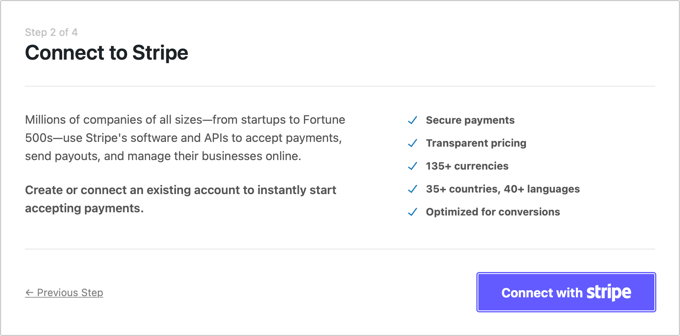
Remarque : Stripe exige que votre site utilise le cryptage SSL/HTTPS. Si vous n'avez pas encore de certificat SSL pour votre site Web, veuillez consulter notre guide étape par étape sur la façon d'ajouter SSL dans WordPress.
Une fois connecté à Stripe, il vous sera demandé de configurer vos e-mails WP Simple Pay.
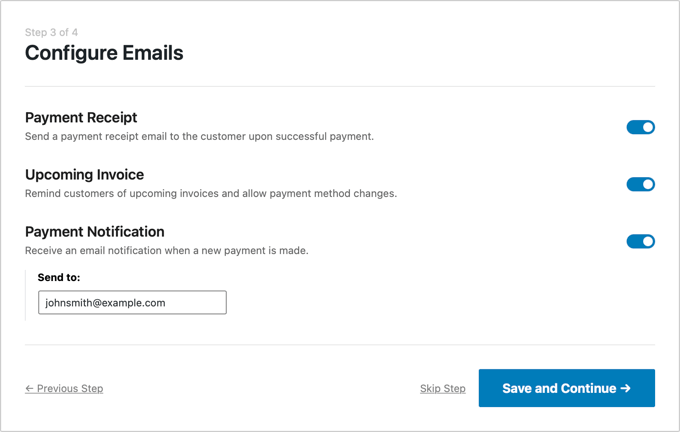
Les options pour les e-mails de paiement et de facturation à vos clients ont déjà été activées pour vous. Il en va de même pour l'option d'envoi d'e-mails de notification de paiement.
Il vous suffit de saisir l'adresse e-mail à laquelle les notifications doivent être envoyées.
Une fois que vous avez fait cela, vous devez cliquer sur le bouton "Enregistrer et continuer". Ceci termine votre configuration de WP Simple Pay.
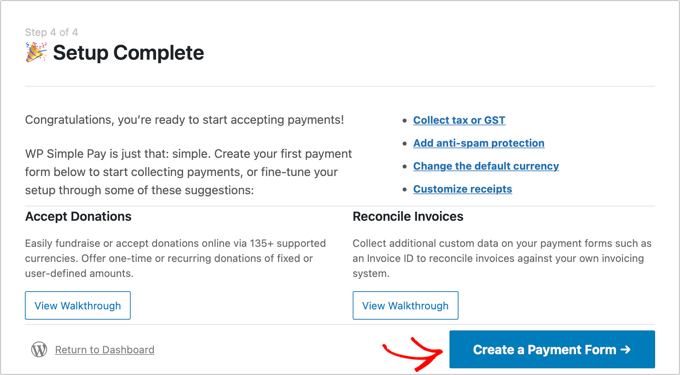
Créer un formulaire de paiement dans WordPress
Ensuite, vous devez créer un formulaire de paiement.
Vous pouvez commencer en cliquant sur le bouton "Créer un formulaire de paiement" sur la dernière page de l'assistant de configuration. Cela vous amènera automatiquement à la page WP Simple Pay »Ajouter un nouveau .
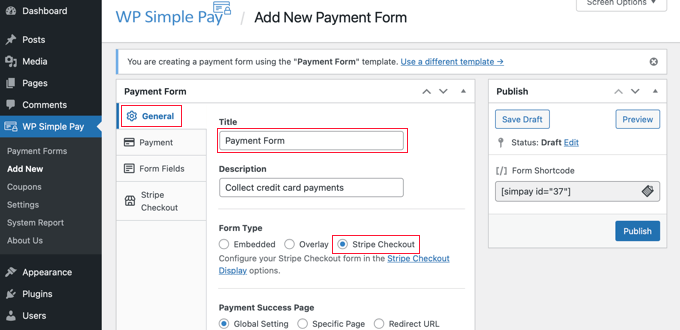
Vous devez commencer par donner un nom et une description au formulaire de paiement. Après cela, vous pouvez sélectionner n'importe quel type de formulaire (Embedded, Overlay ou Stripe Checkout). Pour cet exemple, sélectionnons l'option 'Stripe Checkout' sous Type de formulaire.

Ensuite, vous devez cliquer sur l'onglet Paiement. Ici, vous pouvez définir le mode de paiement en direct ou en test. Le mode test vous permettra d'effectuer des paiements qui ne sont pas réellement facturés à Apple Pay afin que vous puissiez vous assurer que votre formulaire fonctionne correctement et que des e-mails sont envoyés.
N'oubliez pas de changer cela en "En direct" lorsque vous avez terminé les tests et que vous êtes prêt à commencer à recevoir les paiements de vos clients.
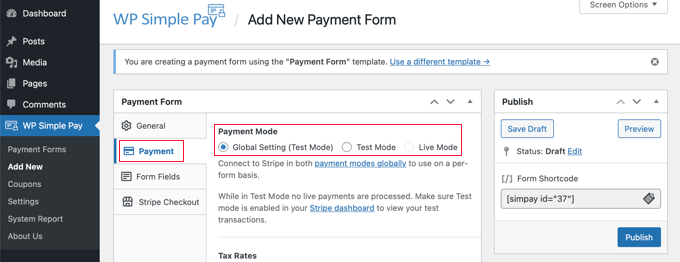
Vous pouvez également ajouter les produits ou services que vous proposez, ainsi que leurs prix et s'il s'agit d'un paiement unique ou d'un abonnement.
Cliquez simplement sur le bouton "Ajouter un prix" jusqu'à ce que vous ayez ajouté autant de prix que nécessaire. Ensuite, pour chacun, vous devrez ajouter une étiquette et un prix. Vous pouvez également sélectionner d'autres options, par exemple si le prix est un abonnement, ou l'utilisateur peut déterminer le prix, comme dans le cas d'un don.
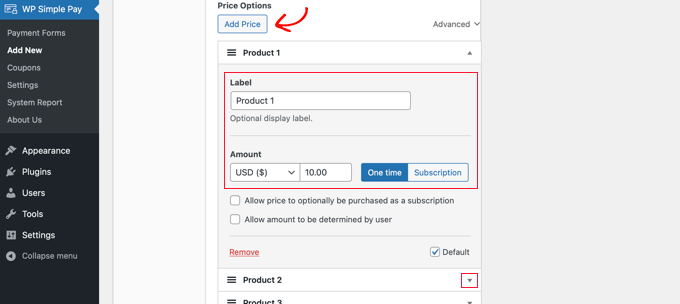
Vous pouvez afficher ou masquer un prix en cliquant sur la petite flèche à droite.
Ensuite, nous passerons à l'onglet "Champs de formulaire". Les champs essentiels ont déjà été ajoutés au formulaire, et vous pouvez en ajouter si nécessaire.
En utilisant le menu déroulant "Champs de formulaire", vous pouvez choisir des champs supplémentaires et les ajouter en cliquant sur le bouton "Ajouter un champ". Les options incluent le nom, le numéro de téléphone, l'adresse et bien plus encore.
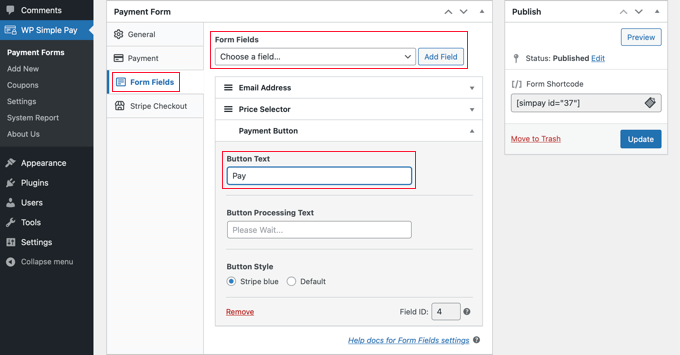
Le texte par défaut sur le bouton est « Payer par carte ». Si vous le souhaitez, vous pouvez remplacer le texte par quelque chose de plus générique, comme simplement « Payer maintenant ». Ainsi, vos clients ne supposeront pas que les cartes de crédit sont la seule option de paiement.
Enfin, l'onglet "Stripe Checkout" vous permet de sélectionner des méthodes de paiement supplémentaires et de modifier le formulaire de paiement qui s'affiche après que l'utilisateur a cliqué sur le bouton "Payer".
Pour ce didacticiel, nous laisserons ces paramètres tels quels.

Lorsque vous êtes satisfait de votre formulaire de paiement, cliquez sur le bouton "Publier" pour enregistrer vos paramètres et mettre le formulaire en ligne.
Nous pouvons maintenant ajouter le formulaire à une publication ou à une page de votre site Web.
Ajout du formulaire de paiement à votre site Web
WP Simple Pay facilite l'ajout de formulaires n'importe où sur votre site Web.
Créez simplement un nouveau message ou une nouvelle page, ou modifiez-en un existant. Ensuite, cliquez sur le signe plus (+) en haut et ajoutez un bloc WP Simple Pay dans l'éditeur de blocs WordPress.
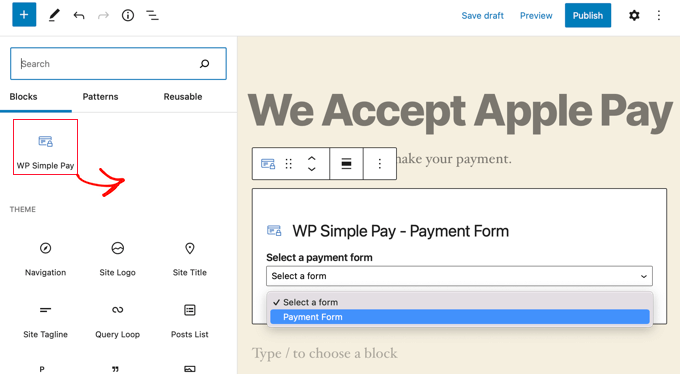
Après cela, sélectionnez votre formulaire de commande dans le menu déroulant du bloc WPForms.
Une fois que vous avez terminé, vous pouvez mettre à jour ou publier la publication ou la page, puis cliquer sur le bouton d'aperçu pour voir votre formulaire en action.
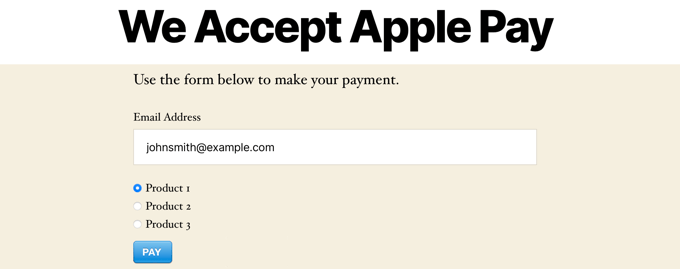
Lorsque vos utilisateurs cliquent sur le bouton Payer, le formulaire de paiement Stripe s'affiche.
S'ils utilisent le navigateur Safari sur un Mac ou un appareil iOS comme l'iPhone, l'option Apple Pay sera affichée en haut du formulaire. Sinon, l'option Apple Pay sera masquée et vos clients pourront payer par carte de crédit.
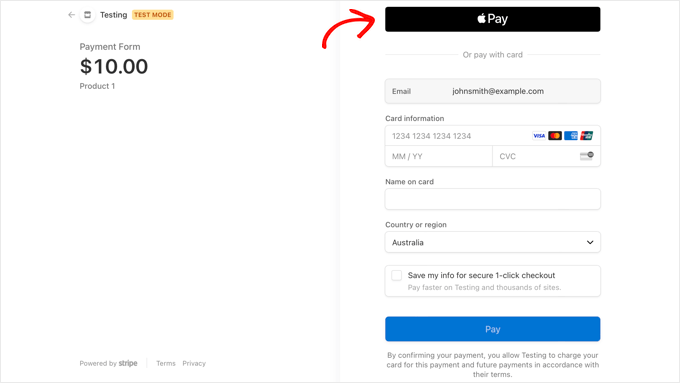
Si vous cherchez d'autres façons d'ajouter Apple Pay dans WordPress, vous pouvez utiliser des solutions de commerce électronique complètes comme Easy Digital Downloads ou WooCommerce. Les deux prennent en charge les options Apple Pay et Google Pay.
Nous espérons que ce tutoriel vous a aidé à apprendre comment accepter Apple Pay dans WordPress. Vous voudrez peut-être également apprendre à créer un formulaire de contact dans WordPress ou consulter notre liste des meilleurs logiciels de chat en direct pour les petites entreprises.
Si vous avez aimé cet article, veuillez vous abonner à notre chaîne YouTube pour les didacticiels vidéo WordPress. Vous pouvez également nous retrouver sur Twitter et Facebook.
